Apple Watchを使っていて一番困るのは、急にアラームや通知音などの音が出てしまうことです。
Apple Watchを使うならば絶対に知っておきたい消音モードに設定する方法と音量を調整する方法などについて紹介します!
*2024年10月10日現在、Appleから販売中のApple Watchのラインアップの中で、もっともコスパが高いモデルは、Apple Watch SEです!
上位機種のApple Watch 10も魅力的!睡眠時無呼吸の通知や高速な充電も可能になりました!
Apple Watchの音を消す!消音モードに設定!
消音モードの設定方法
「音はしっかり鳴らないようにしたいけれど、時刻を確認できないのは困る」という場合は、「消音モード」を使うと良いでしょう。Apple Watchのサイドボタンを押すと、「コントロールセンター」が表示されます。
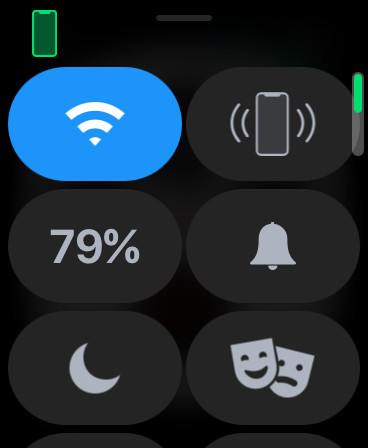
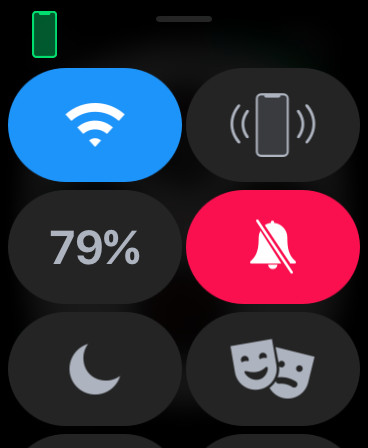
Apple Watchの着信音・通知音を消す
Apple Watchを消音モードにすることで、着信音や通知音などをオフにすることができます。
消音モードでもApple Watchはアラームも音を鳴らさずに、振動で知らせてくれます。詳しくはこちらの記事をご覧ください。
アラームアプリは、Apple Watchに標準でインストールされていますが、あまり意識せずに削除してしまうなどにより見当たらなくなってしまうこともあるようです。
そのような場合でも再インストールできますので、慌てる必要はありません。また音量を調節して小さなアラーム音で使いたいということもあるでしょう。
Apple Watchの音・アラーム音の設定についてこちらの記事で紹介しています。

Apple Watchの機能を利用できて、音が鳴らないようにできるスマートな方法ですので、使い慣れてきたらこの方法がおすすめです。ただし、人間は誰でもうっかりミスすることがあります。消音モードに設定することを忘れないようにしましょう!
またApple Watchの設定アイコンをタップし、「サウンドと触覚」をタップすると以下の画面になります。
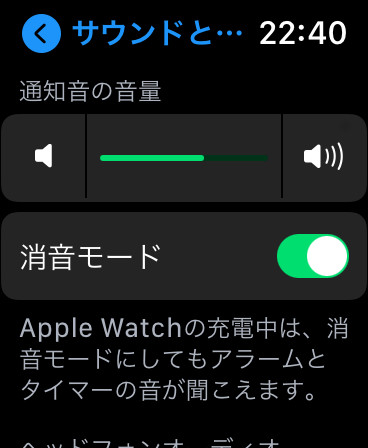
もちろん消音モードでは通知音が鳴りませんので、消音モードがオフの状態の時の音量の調整という意味です。
Apple Watchを消音モードにしても、実はSiriの声は消音されていません。Siriの音声の消音・音量調整については、[設定]から行う必要があります。
Apple Watchの消音モードで振動しない?
Apple Watchの消音モードに設定した時に「Apple Watchが振動で知らせてくれない!」ならば、設定を確認してみましょう。設定を確認するには、Apple Watchの設定 App を開きます。 下にスクロールして「サウンドと触覚」をタップします。
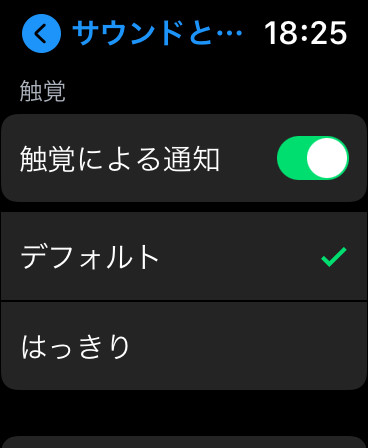
また振動しているのに、「振動が弱すぎる」と感じるならば、上記の「サウンドと触覚」設定画面から「触覚」を「デフォルト」から「はっきり」に切り替えるともっと強く振動するようになります。
Apple Watchをシアターモードにして消音と画面消灯
映画館などのように消音し、画面が点灯しない方が良いような状況で利用するために「シアターモード」があります。
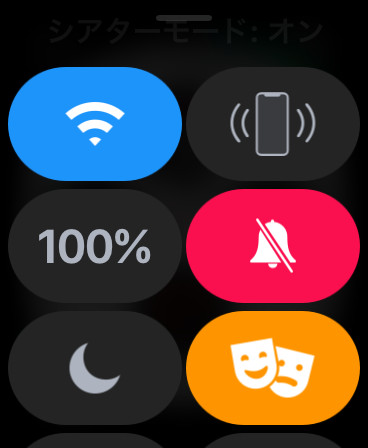
設定はまずサイドボタンを押し、「コントロールセンター」を表示します。人の顔の「シアターモード」アイコンをタップします。再度タップすればオフにできます。
「シアターモード」では、「消音モード」がオンになります。さらに手首を上げても画面が点灯しなくなります。通知があった場合は振動で知らせてくれます。
Apple Watchのシアターモードでもアラームは使える
Apple Watchをシアターモードにすると画面は消灯されますが、アラームは使えます。上記のように「シアターモード」に設定すると自動的に「消音モード」がオンになりますので、アラームの音はしませんが、振動でアラームを知らせてくれます。
もし「シアターモード」で画面を消灯しながらアラームの音を出したい場合は、「コントロールセンター」で「シアターモード」をタップしてオンにした後に、続いてオンになった「消音モード」をタップしてオフにしましょう。
Apple Watchをおやすみモードにして通知をオフ
就寝時や会議中などにおすすめのモードとして「おやすみモード」があります。
設定はまず文字盤を下から上にスワイプし、「コントロールセンター」を表示します。三日月のマークの「おやすみモード」アイコンをタップすると、以下の画面になります。
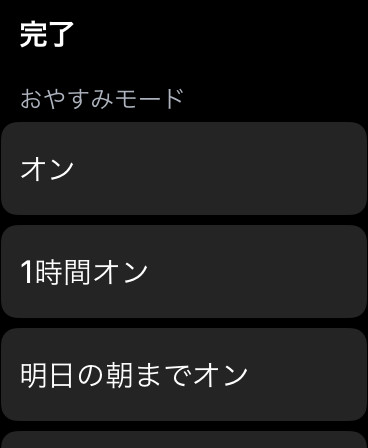
ここで「オン」を選んでタップすると、以下の画面に変わり、「おやすみモード」に設定されたことがわかります。
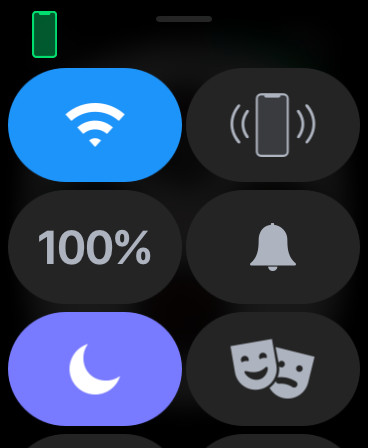
して「おやすみモード」をオンにします。再度タップすればオフにできます。
「おやすみモード」では、電話の着信時・メールの受信時の音・画面の点灯・振動などがオフになります。しかし、「おやすみモード」設定中でもアラームは有効ですので目覚ましに使用できます。アラームをセットしたのを忘れて、鳴らしたくない時に音が出てしまわないように注意しましょう。
Apple Watchの電源をオフにする:絶対に音を出さない確実な方法
Apple Watchでは以上のように、音が出ないようにする設定があります。しかし、慣れないと正しく設定できているのか不安になることがあります。
「とにかく絶対に音を出さないようにしたい!」という場合は、電源を切ってしまうのが確実です。
Apple Watchの電源の切り方は、まず右側面下にある「サイドボタン」を長押しします。そうすると「電源オフ」のスライダーが表示されますので、これをスライドして電源を切ります。再度電源を入れる時は、「サイドボタン」を長押しします。
とにかく電源を切ってしまえば、音が鳴ることはないので安心です。
Apple Watchの電源をオフにできない?
稀に通常の方法で「Apple Watchの電源をオフにできない」ことがあります。
まず基本的なこととして、「充電中は電源オフ・再起動ができない」ことは理解しておきましょう。つまり、充電器にセットした状態で電源をオフにしようとしてもできません。その場合は、一旦、充電器から外し、電源をオフにしましょう。
充電中でもないのに電源が落とせない場合は、まずペアリングしているiPhoneを再起動してみましょう。そうするとApple Watchの電源をオフにできるようになることがあります。
それでもApple Watchの電源が切れない場合は、最後の手段として「強制終了・再起動」させる方法があります。具体的にはサイドボタンとDigital Crownを、Appleロゴが表示されるまで同時に10秒以上長押しします。この方法は「最後の手段」ですので頻繁に行わないようにしましょう。
Apple Watchを機内モードにして電波を出さないようにする
航空機内や病院内、電車の優先席付近などのように電波を出さないようにしなければならない場所があります。そのような場所では「機内モード」に設定すると良いでしょう。
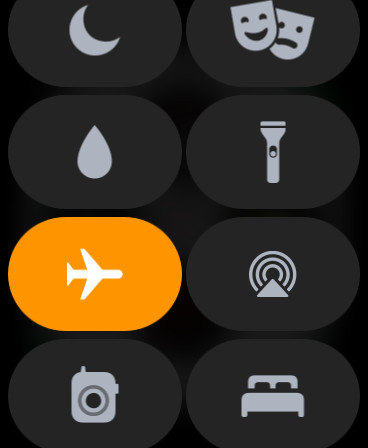
ペアリングしているiPhone側で、Apple Watchのアプリの[機内モード]から[iPhoneを反映]をオンにすることで、Apple WatchとiPhoneが連動します。つまり、いずれか一方で「機内モード」をオンにすると、他方もオンになります。
「機内モード」でWiFiとBluetoothをそれぞれオンにするか?オフにするか?選択できます。最近は、飛行機内でもこれらが使用できる場合もありますので、状況に合わせて設定しましょう。設定はApple Watchの設定アプリから「機内モード」をタップすると、WiFiとBluetoothのオン・オフの設定ボタンがあります。
Apple Watchの機内モードを解除する
Apple Watchを「機内モード」に設定した後、通常通り使用できる状況になったら「機内モード」を解除することになります。
その方法は、サイドボタンを押し、「コントロールセンター」を表示します。次に飛行機のマークの「機内モード」アイコンをタップして「機内モード」をオフにします。
前述の[iPhoneを反映]をオンにしていると、「機内モード」オンにした時は連動します。しかし、オフにして解除する時はiPhoneと連動しないので注意が必要です。iPhoneを別途操作して「機内モード」をオフにしましょう。
まとめ
Apple Watchでうっかり音を鳴らしてしまって恥をかかないように、それぞれのモードの特徴を理解して使いこなしましょう!
*2024年10月10日現在、Appleから販売中のApple Watchのラインアップの中で、もっともコスパが高いモデルは、Apple Watch SEです!
上位機種のApple Watch 10も魅力的!睡眠時無呼吸の通知や高速な充電も可能になりました!
Apple Watchのどれがいいか?こちらの記事で紹介しています!





コメント